IOS fix 定位不准
现象
在有输入框的情况下尽量不要用 fixed 定位,用 absolute,否则在 IOS 下会出现很多问题,比如输入法收起时 fixed 定位的元素其实还在未收起的地方,会造成在输入法收起时输入框不能点击
解决方案
当然在用 absolute 的时候,需要注意 body、html 的定位(设置为 relative 或者不设),放在 body 的下面等等问题
微信下 IOS13 输入法不恢复
现象
在 IOS13 系统下,点击输入框弹出输入法,再收起输入法时会发现输入法回去了,整个页面留下输入法的空白,上下滑动一下布局恢复正常
解决方案
在微信端的输入法键盘收起时滑动一下页面
let currentPosition;
const speed = 1; // 页面滚动距离
const timer = setInterval(() => {
currentPosition = document.documentElement.scrollTop || document.body.scrollTop;
currentPosition -= speed;
window.scrollTo(0, currentPosition); // 页面向上滚动
currentPosition += speed; // speed变量
window.scrollTo(0, currentPosition); // 页面向下滚动
clearInterval(timer);
}, 1);移动端输入法收起时布局不恢复
现象
移动端网站打开输入法后再收起,此时还会保持在打开输入法时的布局
产生原因
我们在 app 布局中会有个固定的底部,安卓一些版本中,输入弹窗出来,将挤压 absolute 和 fixed 定位的元素,导致可视区域变小,布局错乱。
解决方案
收起时置为初始位置
在输入法键盘收起时将窗口置为初始位置
setTimeout(() => {
if (document.body) {
document.body.scrollTop = 0;
}
}, 100);监听页面高度变化,强制恢复成弹出前的高度
// 记录原有的视口高度
const originalHeight = document.body.clientHeight || document.documentElement.clientHeight;
window.onresize = function() {
var resizeHeight = document.documentElement.clientHeight || document.body.clientHeight;
if (resizeHeight < originalHeight) {
// 恢复内容区域高度
// const container = document.getElementById("container")
// 例如 container.style.height = originalHeight;
}
};键盘不能回落问题出现在 iOS 12+ 和 wechat 6.7.4+ 中,而在微信 H5 开发中是比较常见的 Bug。
兼容原理:
- 判断版本类型
- 更改滚动的可视区域
const isWechat = window.navigator.userAgent.match(/MicroMessenger\/([\d\.]+)/i);
if (!isWechat) return;
const wechatVersion = wechatInfo[1];
const version = navigator.appVersion.match(/OS (\d+)_(\d+)_?(\d+)?/);
// 如果设备类型为iOS 12+ 和wechat 6.7.4+,恢复成原来的视口
if (+wechatVersion.replace(/\./g, '') >= 674 && +version[1] >= 12) {
window.scrollTo(0, Math.max(document.body.clientHeight, document.documentElement.clientHeight));
}window.scrollTo(x-coord, y-coord),其中 window.scrollTo(0, clientHeight)恢复成原来的视口
IOS 第三方输入法会遮挡(不完美)
现象
IOS 第三方输入法比如搜狗,打开输入法时工具栏会遮挡输入框
解决方案
在输入法键盘打开时,强制滚动到输入框的焦点,此方案在移动端浏览器会造成布局的错乱
// 会造成移动端bug,暂时不用
const timer = setInterval(function() {
element.scrollIntoView(true);
clearInterval(timer);
}, 100);IOS 滑动不流畅
现象
上下滑动页面会产生卡顿,手指离开页面,页面立即停止运动,整体表现就是滑动不流畅,没有滑动惯性。
产生原因
在 iOS 5.0 以及之后的版本,滑动有定义有两个值 auto 和 touch,默认值为 auto。
-webkit-overflow-scrolling: touch; /* 当手指从触摸屏上移开,会保持一段时间的滚动 */
-webkit-overflow-scrolling: auto; /* 当手指从触摸屏上移开,滚动会立即停止 */解决方案
在滚动容器上增加滚动 touch 方法
将 -webkit-overflow-scrolling 值设置为 touch,同时要设置滚动条隐藏 .container ::-webkit-scrollbar {display: none;}
可能会导致使用 position:fixed; 固定定位的元素,随着页面一起滚动
设置 overflow
设置外部 overflow 为 hidden,设置内容元素 overflow 为 auto。内部元素超出 body 即产生滚动,超出的部分 body 隐藏。
body {
overflow-y: hidden;
}
.wrapper {
overflow-y: auto;
}iOS 上拉边界下拉出现白色空白
现象
手指按住屏幕下拉,屏幕顶部会多出一块白色区域。手指按住屏幕上拉,底部多出一块白色区域。
产生原因
在 iOS 中,手指按住屏幕上下拖动,会触发 touchmove 事件。这个事件触发的对象是整个 webview 容器,容器自然会被拖动,剩下的部分会成空白。
解决方案
监听事件禁止滑动
移动端触摸事件有三个,分别定义为
- touchstart :手指放在一个 DOM 元素上。
- touchmove :手指拖曳一个 DOM 元素。
- touchend :手指从一个 DOM 元素上移开。
touchmove 事件的速度是可以实现定义的,取决于硬件性能和其他实现细节,同时 preventDefault 方法,阻止同一触点上所有默认行为,比如滚动。
由此我们找到解决方案,通过监听 touchmove,让需要滑动的地方滑动,不需要滑动的地方禁止滑动。
值得注意的是我们要过滤掉具有滚动容器的元素。
document.body.addEventListener(
'touchmove',
function(e) {
if (e._isScroller) return;
// 阻止默认事件
e.preventDefault();
},
{
// 防止 treated as passive 报错
passive: false
}
);滚动妥协填充空白,装饰成其他功能
在很多时候,我们可以不去解决这个问题,换思路。根据场景,我们可以将下拉作为一个功能性的操作。
比如下拉后刷新页面
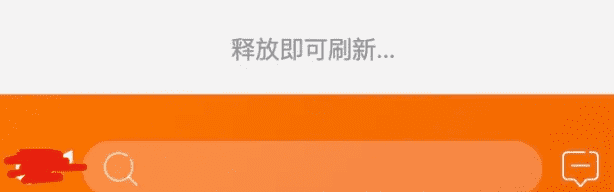
页面放大或缩小不确定性行为
现象
双击或者双指张开手指页面元素,页面会放大或缩小。
产生原因
HTML 本身会产生放大或缩小的行为,比如在 PC 浏览器上,可以自由控制页面的放大缩小。但是在移动端,我们是不需要这个行为的。所以,我们需要禁止该不确定性行为,来提升用户体验。
解决方案
HTML meta 元标签标准中有个 viewport 属性,用来控制页面的缩放,一般用于移动端。
移动端常用写法
<meta name="viewport" content="width=device-width, initial-scale=1.0" />因此我们可以设置 maximum-scale、minimum-scale 与 user-scalable=no 用来避免这个问题
<meta
name="viewport"
content="width=device-width, initial-scale=1.0, minimum-scale=1.0 maximum-scale=1.0, user-scalable=no"
/>click 点击事件延时与穿透
现象
监听元素 click 事件,点击元素触发时间延迟约 300ms。
点击蒙层,蒙层消失后,下层元素点击触发。
产生原因
点击延时
iOS 中的 safari,为了实现双击缩放操作,在单击 300ms 之后,如果未进行第二次点击,则执行 click 单击操作。也就是说来判断用户行为是否为双击产生的。但是,在 App 中,无论是否需要双击缩放这种行为,click 单击都会产生 300ms 延迟。
点击穿透
双层元素叠加时,在上层元素上绑定 touch 事件,下层元素绑定 click 事件。由于 click 发生在 touch 之后,点击上层元素,元素消失,下层元素会触发 click 事件,由此产生了点击穿透的效果。
解决方案
使用 touchstart 替换 click
移动设备不仅支持点击,还支持几个触摸事件。那么我们现在基本思路就是用 touch 事件代替 click 事件。将 click 替换成 touchstart 不仅解决了 click 事件都延时问题,还解决了穿透问题。因为穿透问题是在 touch 和 click 混用时产生。
el.addEventListener(
'touchstart',
() => {
console.log('ok');
},
false
);那么,是否可以将 click 事件全部替换成 touchstart 呢?为什么开源框架还会给出 click 事件呢?
我们想象一种情景,同时需要点击和滑动的场景下。如果将 click 替换成 touchstart 会怎样?
事件触发顺序: touchstart, touchmove, touchend, click。
很容易想象,在我需要 touchmove 滑动时候,优先触发了 touchstart 的点击事件,是不是已经产生了冲突呢?
所以呢,在具有滚动的情况下,还是建议使用 click 处理。
在接下来的 fastclick 开源库中也做了如下处理。 针对 touchstart 和 touchend,截取了部分源码。
// If the target element is a child of a scrollable layer (using -webkit-overflow-scrolling: touch) and:
// 1) the user does a fling scroll on the scrollable layer
// 2) the user stops the fling scroll with another tap
// then the event.target of the last 'touchend' event will be the element that was under the user's finger
// when the fling scroll was started, causing FastClick to send a click event to that layer - unless a check
// is made to ensure that a parent layer was not scrolled before sending a synthetic click (issue #42).
this.updateScrollParent(targetElement);// Don't send a synthetic click event if the target element is contained within a parent layer that was scrolled
// and this tap is being used to stop the scrolling (usually initiated by a fling - issue #42).
scrollParent = targetElement.fastClickScrollParent;
if (scrollParent && scrollParent.fastClickLastScrollTop !== scrollParent.scrollTop) {
return true;
}主要目的就是,在使用 touchstart 合成 click 事件时,保证其不在滚动的父元素之下。
使用 fastclick 库
使用 npm/yarn 安装后使用
import FastClick from 'fastclick';
FastClick.attach(document.body, options);同样,使用 fastclick 库后,click 延时和穿透问题都没了
iPhone X 系列安全区域适配问题
现象
头部刘海两侧区域或者底部区域,出现刘海遮挡文字,或者呈现黑底或白底空白区域。
产生原因
iPhone X 以及它以上的系列,都采用刘海屏设计和全面屏手势。头部、底部、侧边都需要做特殊处理。才能适配 iPhone X 的特殊情况。
解决方案
设置安全区域
设置安全区域,填充危险区域,危险区域不做操作和内容展示。
危险区域指头部不规则区域,底部横条区域,左右触发区域。
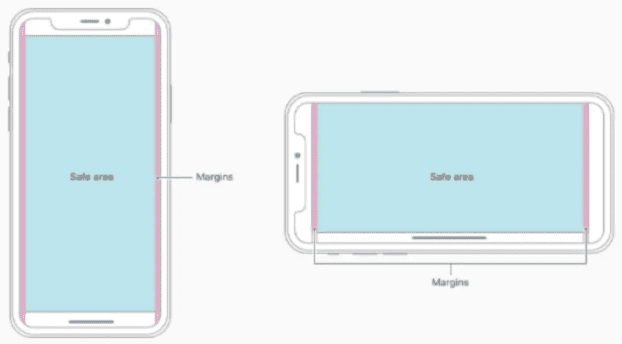
具体操作为:viewport-fit meta 标签设置为 cover,获取所有区域填充。 判断设备是否属于 iPhone X,给头部底部增加适配层
viewport-fit 有 3 个值分别为:
- auto:此值不影响初始布局视图端口,并且整个 web 页面都是可查看的。
- contain:视图端口按比例缩放,以适合显示内嵌的最大矩形。
- cover:视图端口被缩放以填充设备显示。强烈建议使用 safe-area-inset 变量,以确保重要内容不会出现在显示之外。
设置 viewport-fit 为 cover
<meta name="viewport" content="width=device-width, initial-scale=1.0, user-scalable=yes, viewport-fit=cover" />增加适配层
使用 safe-area-inset 变量
/* 适配 iPhone X 顶部填充*/
@supports (top: env(safe-area-inset-top)) {
body,
.header {
padding-top: constant(safe-area-inset-top, 40px);
padding-top: env(safe-area-inset-top, 40px);
padding-top: var(safe-area-inset-top, 40px);
}
}
/* 判断 iPhoneX 将 footer 的 padding-bottom 填充到最底部 */
@supports (bottom: env(safe-area-inset-bottom)) {
body,
.footer {
padding-bottom: constant(safe-area-inset-bottom, 20px);
padding-bottom: env(safe-area-inset-bottom, 20px);
padding-top: var(safe-area-inset-bottom, 20px);
}
}safe-area-inset-top, safe-area-inset-right, safe-area-inset-bottom, safe-area-inset-left, safe-area-inset-*由四个定义了视口边缘内矩形的 top, right, bottom 和 left 的环境变量组成,这样可以安全地放入内容,而不会有被非矩形的显示切断的风险。对于矩形视口,例如普通的笔记本电脑显示器,其值等于零。 对于非矩形显示器(如圆形表盘,iPhoneX 屏幕),在用户代理设置的四个值形成的矩形内,所有内容均可见。
其中 env() 用法为 env( <custom-ident> , <declaration-value>? ),第一个参数为自定义的区域,第二个为备用值。
其中 var() 用法为 var( <custom-property-name> , <declaration-value>? ),作用是在 env() 不生效的情况下,给出一个备用值。
constant() 被 css 2017-2018 年为草稿阶段,是否已被标准化未知。而其他 iOS 浏览器版本中是否有此函数未知,作为兼容处理而添加进去。
页面生成为图片和二维码问题
现象
在工作中有需要将页面生成图片或者二维码的需求。可能我们第一想到的,交给后端来生成更简单。但是这样我们需要把页面代码全部传给后端,网络性能消耗太大。
解决方案
生成二维码
使用 QRCode 生成二维码
import QRCode from 'qrcode';
// 使用 async 生成图片
const options = {};
const url = window.location.href;
async (url) => {
try {
console.log(await QRCode.toDataURL(url, options));
} catch (err) {
console.error(err);
}
};将 await QRCode.toDataURL(url, options) 赋值给 图片 url 即可
生成图片
主要是使用 htmlToCanvas 生成 canvas 画布
import html2canvas from 'html2canvas';
html2canvas(document.body).then(function(canvas) {
document.body.appendChild(canvas);
});但是不单单在此处就完了,由于是 canvas 的原因。移动端生成出来的图片比较模糊。
我们使用一个新的 canvas 方法多倍生成,放入一倍容器里面,达到更加清晰的效果,通过超链接下载图片
const scaleSize = 2;
const newCanvas = document.createElement("canvas");
const target = document.querySelector('div');
const width = parseInt(window.getComputedStyle(target).width);
const height = parseInt(window.getComputedStyle(target).height);
newCanvas.width = width * scaleSize;
newCanvas.height = widthh * scaleSize;
newCanvas.style.width = width + "px";
newCanvas.style.height = width + "px";
const context = newCanvas.getContext("2d");
context.scale(scaleSize, scaleSize);
html2canvas(document.querySelector('.demo'), { canvas: newCanvas }).then(function(canvas) {
// 简单的通过超链接设置下载功能
document.querySelector(".btn").setAttribute('href', canvas.toDataURL());
}根据需要设置 scaleSize 大小
微信公众号分享问题
现象
在微信公众号 H5 开发中,页面内部点击分享按钮调用 SDK,方法不生效。
解决方案
添加一层蒙层做分享引导
因为页面内部点击分享按钮无法直接调用,而分享功能需要点击右上角更多来操作。
然后用户可能不知道通过右上角小标里面的功能分享。又想引导用户分享,这时应该怎么做呢?
技术无法实现的,从产品出发。
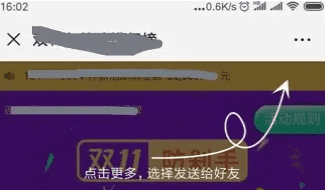
更新于 2020-1-20 11:27:54
第三方 cookie 失效
现象
第三方 cookie 在苹果浏览器失效,在 windows 最新版本的 chrome(版本号:80.0.3987.132)也有这个问题
产生原因
苹果浏览器
在苹果浏览器失效是由于默认开启阻止跨站跟踪导致的,具体表现为最新的 IOS 系统下的 safari,chrome 都有这个问题
谷歌浏览器
至于最新版本的 chrome 是由于默认开启了 SameSite: Lax
Chrome 计划将 Lax 变为默认设置。这时网站可以选择显式关闭 SameSite 属性,将其设为 None。不过前提是必须同时设置 Secure 属性(Cookie 只能通过 HTTPS 协议发送),否则无效。
下面的设置无效:
Set-Cookie: widget_session=abc123; SameSite=None下面的设置有效:
Set-Cookie: widget_session=abc123; SameSite=None; Secure相同二级域名的子域名下是没有 SameSite 的限制的,举例来说 www.web.dev 和 static.web.dev 之间就没有限制,注意跨站与跨域的区别
具体可查看 当 CORS 遇到 SameSite
不过经过具体实践,即使设置了也没有用,有可能是我们公司后台的 flask 版本过低,设置 SameSite 没什么效果
如何在 flask 中显式设置 samesite = None
解决方案
手动关闭
用户手动关闭阻止跨站跟踪或者 SameSite 限制,并在产品上予以提示
重定向页面
重定向到第三方域中托管的登录页面,授权后返回到原始页面或者直接打开新窗口展示,不过这样会造成用户体验不佳
存储到 localstorage
后端接口明确返回 token 相关信息保存到 localstorage 中,并在下次判断 localstorage 有相关 token 信息时,在全局方法中随请求发出,不过有被 xss(跨站脚本攻击)的风险